f-mobil /
articles
-
статьи
GPRS: настройки для аппаратов Ericsson
Настройка телефонов Ericsson T39m и R520m, T65 и T68 для
работы с GPRS в сети «Би Лайн GSM»
Особенностью этих моделей телефонов Ericsson является необходимость
настройки Account’ов, используемых для установления удаленного
соединения.
Поскольку Account’ы могут изменяться при использовании телефона
для выхода в Интернет с персонального компьютера, следует
обратить внимание на соблюдение приведенных ниже рекомендаций.
Создание и настройка Account’ов, используемых для подключения
В пункте Menu -> Settings -> Data comm. -> 1.Data
accounts необходимо создать несколько Account’ов для разных
вариантов подключения к Интернет-ресурсам:
Для использования при выходе в Интернет с персонального компьютера
Для просмотра WAP-ресурсов с помощью встроенного в телефон
WAP-браузера при подключении через GPRS.
Для просмотра WAP-ресурсов с помощью встроенного в телефон
WAP-браузера при подключении через коммутируемое соединение
(как в моделях телефонов с WAP-браузером, но без поддержки
GPRS, как например, в R320s, A2628s и других)
Создание Account’а для подключения к Интернет с персонального
компьютера
В пункте меню Menu -> Settings -> Data comm. ->
1.Data accounts выбрать Add account? и в окошке указать Account
type: GPRS data.
Ввести название нового Account’а, например, Beeline-gprs-int,
чтобы впоследствии было легко можно определить его назначение.
Далее в окошке настройки New GPRS data ввести:
APN: internet.beeline.ru
User id: beeline
Password: beeline
Password request: Off
Allow calls: Automatic (чтобы телефон принимал входящие звонки
во время GPRS-сессии) или GPRS only (чтобы входящие звонки
не отвлекали)
IP address: оставить пустым
Advan.settings:
Authentication: normal
Data compr.: Off
Header compr.: Off
Quality of serv: во всех подпунктах (1. Precedence… 5. Mean
rate) установить «Subscribed»
Сохраните введенные настройки и убедитесь, что созданный Account
имеет CID=1 (Context Identification).
Создание Account’а для просмотра WAP-ресурсов с помощью встроенного
браузера при подключении через GPRS
В пункте меню Menu -> Settings -> Data comm. ->
1. Data accounts выбрать Add account? и в окошке указать Account
type: GPRS data.
Ввести название нового Account’а, например, Beeline-gprs-wap,
чтобы впоследствии было легко можно определить его назначение.
Далее в окошке настройки New GPRS data ввести
APN: wap.beeline.ru
User id: beeline
Password: beeline
Password request: Off
Allow calls: Automatic (чтобы телефон принимал входящие звонки
во время GPRS-сессии) или GPRS only (чтобы входящие звонки
не отвлекали)
IP address: оставить пустым
Advan.settings:
Authentication: normal
Data compr.: Off
Header compr.: Off
Quality of serv: во всех подпунктах (1. Precedence… 5. Mean
rate) установить «Subscribed»
Сохраните введенные настройки и убедитесь, что созданный Account
имеет CID=2 (Context Identification).
Создание Account’а для просмотра WAP-ресурсов с помощью встроенного
браузера при подключении через коммутируемое соединение (звонок
по телефону 671)
В пункте меню Menu -> Settings -> Data comm. ->
1.Data accounts выбрать Add account? и в окошке указать Account
type: GSM data. Ввести название нового Account’а, например,
Beeline-671-wap, чтобы впоследствии было легко можно определить
его назначение. А появившемся окошке ввести параметры соединения:
Phone no: 671
User id: beeline
Password: beeline
Выбрав пункт Save? сохранить введенные настройки.
Выбрать созданный Account для редактирования.
Пропустить уже введенные первые три параметра и установить:
Passwd request: Off
Data rate: 9.6 kbit/s
Dial type: Analogue
Настройка встроенного WAP-браузера
В пункте меню Menu -> WAP services -> WAP Settings
выбрать один из профилей для последующего использования для
просмотра WAP-ресурсов Интернет через сеть БиЛайн GSM. Перемещаясь
по пунктам настройки профиля установить следующие значения
параметров:
Rename переименуйте выбранный профиль для удобства последующего
использования, например, в Beeline-WAP.
Chg homepage – введите
Title: Beeline (название «домашней страницы»)
Address: http://wap.beeline.ru (URL «домашней страницы»)
Save to: Current profile
Gateway:
IP settings:
Connect using: указать созданный для работы в WAP-браузером
Account, в данном примере Beeline-gprs-wap
IP address: 192.168.017.001
User id: beeline
Password: beeline
Data mode: Connection oriented
Security: Off
Show images: On
Response timer: 300
SMS settings (выглядит серым и недоступен для настройки, пока
в следующем пункте не выбран режим SMS, который в Москве операторы
не поддерживают)
Change type: IP
Доступ в Интернет с персонального компьютера с использованием
телефона Ericsson T39m или R520m в качестве GPRS модема
Далее предполагается, что
используется операционная система Windows 98. При использовании
другой ОС можно использовать те же параметры, указывая их
в соответствующих полях при настройке удаленного соединения.
в операционной системе уже установлен «Удаленный доступ к
сети», а в настройке сети компоненты, отвечающие за функционирование
удаленного доступа. В Windows 98 это «Клиент для сетей Microsoft»
(возможно использование и клиента «Семейный доступ»), «Контроллер
удаленного доступа» и протокол TCP/IP, направленный на контроллер
удаленного доступа.
1. Установить «вручную» модем, указав операционной системе
соответствующий INF-файл, и выбранный тип подключения, например,
«Ericsson T39 Cable Modem» для подключения с помощью кабеля,
и в окошке выбора устанавливаемого модема способ подключения:
«Последовательный порт (СОМх)», где х – номер порта, к которому
подключается кабель
ИК-порт
Bluetooth соединение (этот вариант подключения пока не тестировался,
ввиду отсутствия приемопередатчика для подключения к компьютеру).
2. Запустить создание нового удаленного соединения с названием
по выбору, например, «BeeLineGPRS». Указать модем, который
будет использовать при работе через это соединение (например,
установленный ранее «T39 Cable Modem»), и ввести номер телефона:
*99#.
3. Отредактировать созданное соединение следующим образом:
на вкладке «Общие» отключить «Использовать код страны и параметры
связи».
В свойствах модема (кнопка «Настройка» в поле «Подключение»)
на вкладке «Подключение» выбрать кнопку «Дополнительно» и
ввести следующую строку инициализации: AT+CGDCONT=1,"IP","internet.beeline.ru"
(Важно точно ввести и не пропустить символы, иначе будут проблемы
при установлении соединения!) Сохранить введенные настройки
свойств модема.
На вкладке «Тип сервера» настройки удаленного соединения установить:
Тип сервера удаленного доступа: PPP: Интернет, Windows NT
Server, Windows 98
Убрать ВСЕ «галки» за исключением TCP/IP в области «Допустимые
сетевые протоколы».
«Галку «Вход в сеть» можно убрать, но можно и оставить. При
проверках соединение работало в обоих режимах.
Выбрать кнопку «Настройка TCP/IP» и в появившемся окне установить
следующие параметры:
Адрес IP назначается сервером
Адреса вводятся вручную
Первичный адрес DNS: 194.067.002.114
Вторичный адрес DNS: 194.190.195.066
Включить «Использовать стандартный шлюз для удаленной сети
Отключить «Использовать сжатие заголовков IP»
Сохранить введенные настройки.
В принципе, возможна нормальная работа соединения и при включенных
режимах сжатия заголовков и данных, однако, возможны ситуации,
когда при включенном сжатии соединение не устанавливается,
и компьютер сообщает о невозможности подобрать совместимый
протокол. В этом случае лучше отключить программное сжатие
заголовков и/или данных.
|
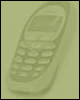 f-mobil.narod.ru
f-mobil.narod.ru